Comment accélérer Windows 7 avec une bonne performance

Le plus grand inconvénient de Windows 7 est la vitesse, du démarrage à la fermeture. Considérant qu'il y a encore beaucoup de gens qui préfèrent Windows 7 et refusent de mettre à niveau, ils doivent vouloir savoir comment accélérer Windows 7. On ne peut pas nier qu'un PC lent est une gêne et parfois même une affliction. Bien que Windows 7 soit lent, il a de très bonnes performances. Et certains utilisateurs de Windows 7 se plaignent que Windows 7 ralentisse avec le temps. Par conséquent, nous discuterons de la manière de booster mon Windows 7 et de conserver ses bonnes performances en même temps.
Nettoyez votre PC
Toutes vos actions sur PC produiront certaines empreintes, comme les cookies, et Windows 7 enregistrera ces empreintes sur le disque dur. Vous pouvez donc penser que votre PC devient plus lent avec le temps. Pour accélérer Windows 7, vous pouvez utiliser la fonctionnalité intégrée pour effacer les fichiers temporaires et autres données inutiles.
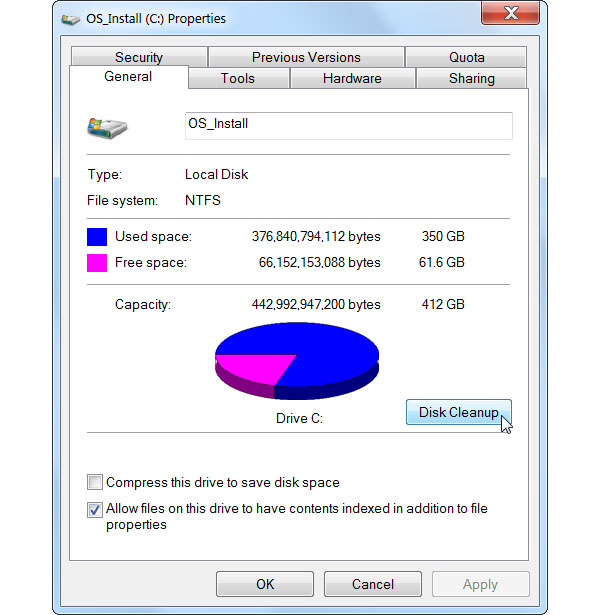
Cliquez-droit sur l'un de vos disques durs et sélectionnez biens option.
Choisissez l'onglet Général dans la fenêtre des propriétés et appuyez sur Nettoyage de disque .
Ensuite, vérifiez les types de fichiers à nettoyer dans Fichiers à supprimer liste et cliquez sur le bouton OK pour démarrer le nettoyage du disque dur. L'ensemble du processus passera de quelques minutes à une heure.
Supprimer les démarrages inutiles
L'une des raisons pour lesquelles Windows 7 passe plus de temps à démarrer est le démarrage redondant. Outre le système d'exploitation, de nombreux programmes démarrent automatiquement par défaut au démarrage de votre PC. Cela prolongera également le processus de démarrage. Nous devrions donc supprimer les éléments de démarrage inutiles et accélérer Windows 7.
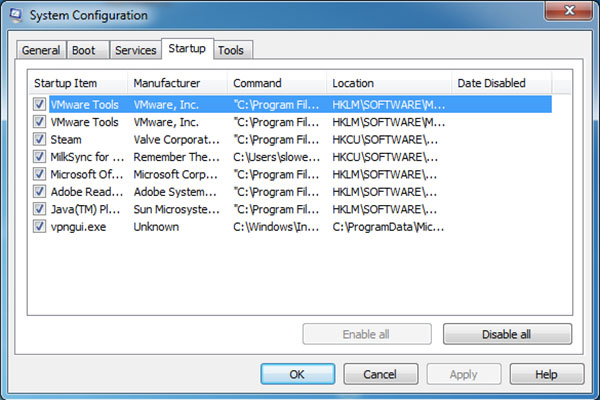
Actualités Accueil menu et ouvrir la boîte de dialogue Exécuter.
Type msconfig dans Run box et appuyez sur Entrer clé.
Appuyez sur Démarrage onglet et décochez les éléments inutiles. Vous devez être prudent et ne pas désactiver les éléments nécessaires. En cas de doute, vous pouvez demander un support technologique.
De nombreux fournisseurs de PC vont pré-installer plusieurs utilitaires. Certains utilitaires sont utiles; mais d'autres sont inutiles, comme le programme qui vous rappelle le nom du vendeur. Ces programmes sont généralement exécutés en arrière-plan. Ils occupent le processeur et rendent notre PC plus lent. Vous feriez mieux de nettoyer ces programmes inutiles pour accélérer Windows 7 PC.
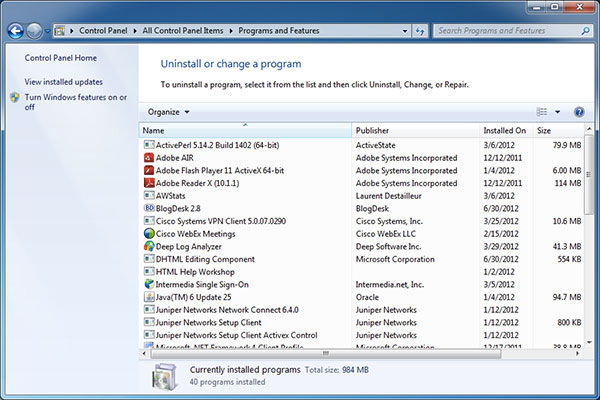
Appuyez sur le menu Démarrer et ouvrez Panneau de configuration option.
Accédez à la fenêtre Programmes et fonctionnalités.
Choisissez le programme que vous souhaitez supprimer, faites un clic droit dessus et sélectionnez Désinstaller. Windows 7 deviendra plus rapide après la désinstallation de programmes inutiles.
Réduire les animations
Windows 7 est un système d'exploitation graphique. Microsoft a développé quelques animations pour améliorer Windows 7. Ces animations rendent Windows 7 beau; Cependant, les animations retardent également la réponse de notre PC. Vous pouvez désactiver les animations pour échanger de meilleures performances.
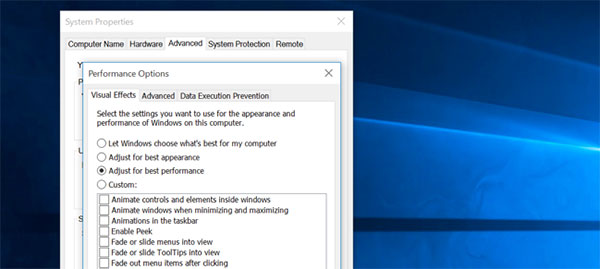
maintenez Win + X et choisissez l'option Système.
Appuyez sur Paramètres système avancés onglet, puis Paramètres .
Selectionnez Ajuster afin d'obtenir les meilleures performances in Effets visuels languette. Si vous êtes un utilisateur avancé, vous pouvez choisir Personnalisé et cocher les options de la liste.
Gardez un oeil sur les logiciels malveillants et les logiciels publicitaires
Lorsque vous surfez en ligne, les logiciels malveillants et les logiciels publicitaires ciblent votre PC et vous-même. Une fois qu'il y a une chance, les logiciels malveillants ou les logiciels publicitaires infecteront votre PC ou interféreront discrètement avec votre navigateur. Pire encore, certains logiciels malveillants ou logiciels publicitaires diffuseront des virus. Vous feriez mieux d'utiliser un programme anti-virus pour analyser votre PC régulièrement. Il existe de nombreux programmes antivirus sur le marché, tels que Kaspersky Lab, Norton Security, Avira et bien d'autres. Vous pouvez en choisir un pour accélérer l'ordinateur Windows 7.
Ferme les programmes en arrière-plan
Certaines applications s'exécuteront en arrière-plan. Si vous ne cochez pas la barre d'état système ou la zone de notification, vous ne remarquerez pas ces applications. En effet, ces applications sont conçues pour se réduire dans la barre d'état système mais ne se ferment pas après avoir appuyé sur le bouton Fermer. Pour accélérer Windows 7, vous pouvez consulter fréquemment la zone de notification et la zone de notification. Si vous trouvez des applications cachées, vous pouvez réinitialiser les applications.
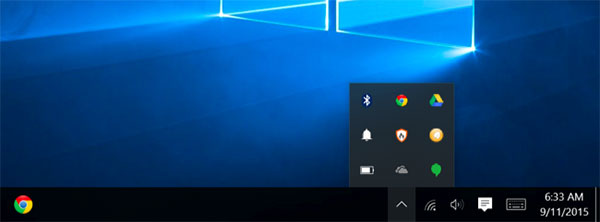
Change Regedit
Regedit est Windows 7 Registry Editor, qui enregistre toutes les activités et les modifications concernant votre ordinateur. Vous pouvez accélérer Windows 7 en modifiant Regedit.
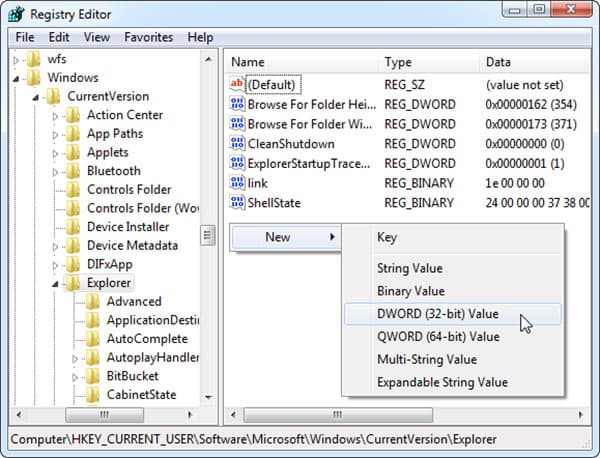
Ouvert Accueil menu et sélectionnez Courir dialogue.
Dans la boîte de dialogue Exécuter, entrez regedit et appuyez sur Entrer clé pour ouvrir l'éditeur du registre.
Ensuite, vous pouvez désactiver les notifications de vérification de l'espace disque faible et les bulles, augmenter la vitesse de lecture aérodynamique et bien plus encore en changeant le registre. Si vous voulez saisir les détails, vous pouvez lire notre article connexe.
Rendre les paramètres d'alimentation à la performance maximale
C'est le moyen simple d'accélérer Windows 7. Vous pouvez personnaliser les modes de gestion de Windows 7. Windows 7 équilibre généralement automatiquement les performances et les économies d'énergie. Mais parfois, le système d'exploitation économisera de l'énergie et abandonnera les performances. Par conséquent, les paramètres de performance des préférences personnalisées accélèrent Windows 7 dans certains cas.
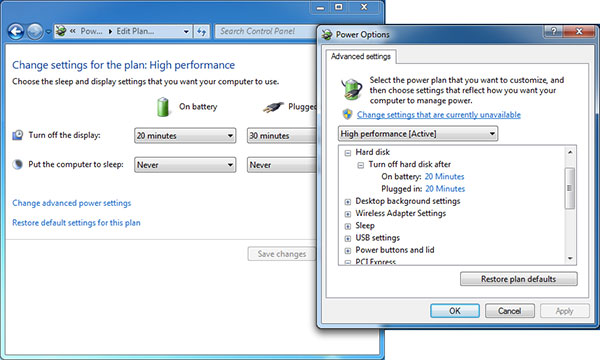
Accédez à Accueil menu et sélectionnez Panneau de configuration.
In Panneau de configuration écran ouvert Options d'alimentation.
Sélectionnez Haute performance option paramètres avancés dialogue. Après la réinitialisation, Windows 7 prendra toujours les performances en priorité.
Dépannage des performances
Si votre PC Windows 7 fonctionne toujours plus lentement et plus lentement, vous pouvez demander de l'aide pour résoudre les problèmes.
Cliquez sur Accueil menu et ouvert Panneau de configuration option.
Dans l'écran du panneau de configuration, choisissez Trouver et réparer problèmes dans le Système et sécurité .
Appuyez sur VOIR PLUS lien à gauche pour afficher toutes les options pouvant être diagnostiquées. Ensuite, vous pouvez déterminer si une option contient des erreurs et fixer Windows 7 PC.
Réinitialisez votre PC
La dernière étape pour accélérer Windows 7 consiste à réinitialiser votre ordinateur en usine. Cela signifie que votre système d'exploitation restaurera sur votre PC et toutes vos données seront nettoyées. En fait, après plusieurs mises à jour, le système d'exploitation deviendra un système de ballonnement. Donc, une réinitialisation d'usine de votre PC pourrait aider le système d'exploitation à perdre du poids et à accélérer sa réaction. Vous pouvez créer un disque amorçable Windows 7 et l’utiliser pour réinitialiser votre ordinateur de bureau Windows 7 or portatif.
Conclusion
Sur la base des suggestions ci-dessus, vous pouvez accélérer le système Windows 7. Windows 7 reste un système d'exploitation attractif. Microsoft a mis beaucoup d'efforts sur ce système d'exploitation. Donc, si vous n'aimez pas mettre à niveau votre PC vers Windows 8 ou 10, vous pouvez essayer les suggestions ci-dessus pour rendre votre PC plus rapide. Les processus de ces actions sont simples que vous pensiez. Tout le monde peut apprendre les détails de cet article et améliorer les performances de son système Windows 7.







